iPhone in Nachtuhr verwandeln
23.079 Aufrufe • Lesezeit: 3 Minuten
 Anders als die Apple Watch lässt das iPhone nach wie vor ein Always-On-Display – also die Fähigkeit, die Uhrzeit auch im Ruhezustand am Bildschirm anzuzeigen – vermissen. Dennoch gibt es Mittel und Wege, sich die Uhr permanent auf den iPhone-Screen zu holen. Im Folgenden zeigen wir euch, wie ihr euer iPhone in eine Always-On Nachtuhr verwandeln könnt, sobald ihr es zum Laden an den Strom anschließt.
Anders als die Apple Watch lässt das iPhone nach wie vor ein Always-On-Display – also die Fähigkeit, die Uhrzeit auch im Ruhezustand am Bildschirm anzuzeigen – vermissen. Dennoch gibt es Mittel und Wege, sich die Uhr permanent auf den iPhone-Screen zu holen. Im Folgenden zeigen wir euch, wie ihr euer iPhone in eine Always-On Nachtuhr verwandeln könnt, sobald ihr es zum Laden an den Strom anschließt.
Inhaltsverzeichnis
Uhr+ App herunterladen
Die meisten Nutzer laden ihr iPhone über nach auf. Warum dann nicht gleich das iPhone als Nachtuhr verwenden? Mit der richtigen App und einer kleinen Automation ist das kein Problem. Für diesen Trick machen wir uns die App Uhr+ zunutze, die ihr euch kostenlos im App Store herunterladen könnt. Die Funkionalität der App ist schnell erklärt: Sie zeigt die Uhrzeit in großen Ziffern und ohne Schnickschnack an.
iPhone als Nachtuhr nutzen
Damit das iPhone automatisch in den Nachtuhr-Modus wechselt, wenn ihr es zum Laden an die Steckdose hängt, bedienen wir uns eines kleinen Tricks. Und zwar erstellen wir eine Automation, welche die App startet, sobald das iPhone geladen wird.
1. Öffnet dazu die Kurzbefehle-App auf eurem iPhone und geht auf den Tab „Automation“. Tippt dann auf „Persönliche Automation erstellen“ (bzw. das „Plus-Zeichen“ oben rechts, wenn ihr bereits andere Automationen erstellt habt), scrollt ganz nach unten und geht auf „Ladegerät“. Stellt sicher, dass das Häkchen bei „Verbunden wird“ gesetzt ist und tippt oben rechts auf „Weiter“.
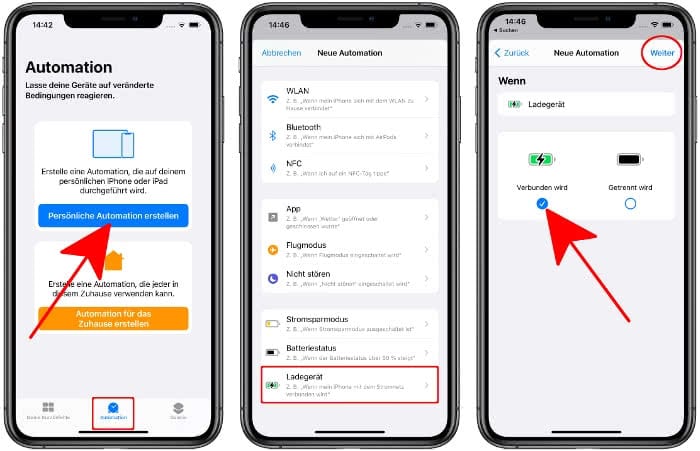
2. Klickt nun ganz unten auf „Apps und Aktionen suchen“, wählt die Option „Skripte“ und tippt auf „App öffnen“.
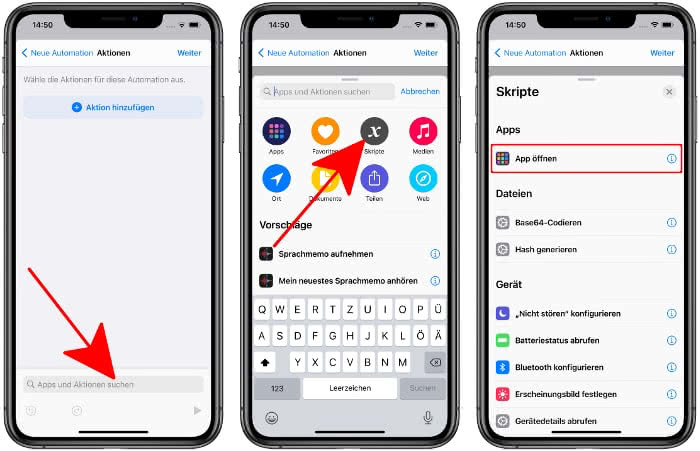
3. Geht anschließend auf „Auswählen“ und wählt die App aus, die beim Anschließen des Ladegeräts gestartet werden soll, in unserem Fall „Uhr+“. Drückt oben rechts auf „Weiter“.
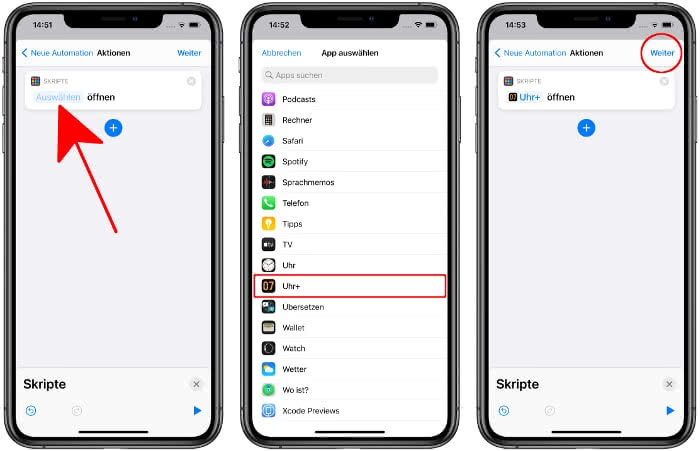
4. Deaktiviert nun noch die Option „Vor Ausführen bestätigen“, sodass ihr die Automation nicht jedes Mal manuell bestätigen müsst, bevor sie gestartet wird. Klickt zum Schluss oben rechts auf „Fertig“.
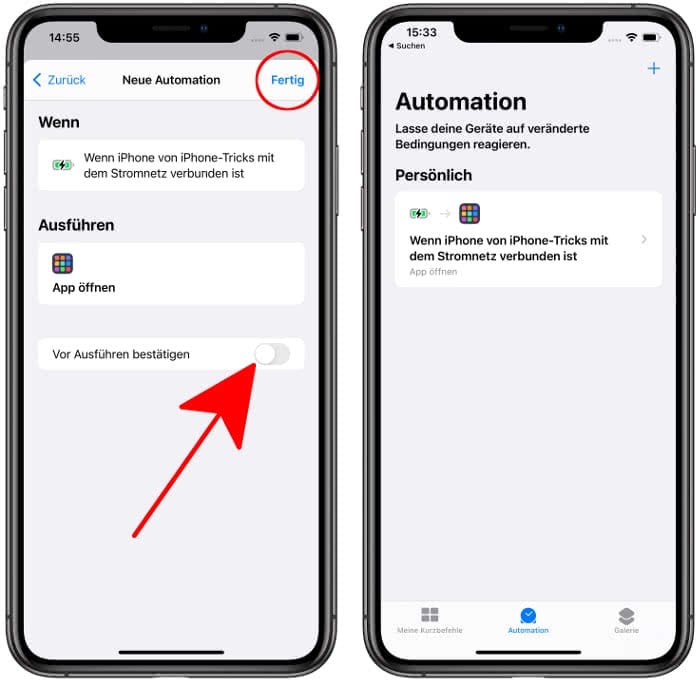
Ab sofort wird jedes Mal, wenn ihr euer iPhone mit dem Stromnetz verbindet – egal ob per Kabel oder Qi-Ladegerät – automatisch die Uhr+ App gestartet und ihr könnt euer iPhone als Nachtuhr nutzen. Beachtet, dass euer iPhone für die Ausführung der Automation entsperrt sein muss.

